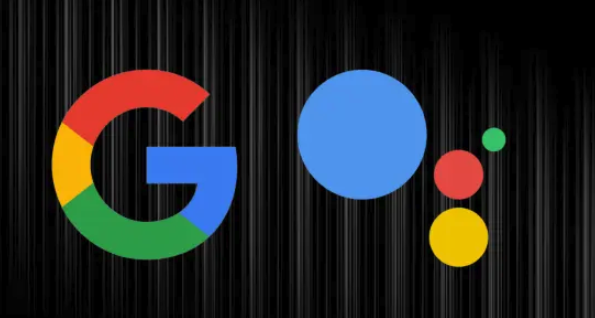如何在 Windows 11 中关闭 S 模式
小伙伴们有没有觉得学习文章很有意思?有意思就对了!今天就给大家带来《如何在 Windows 11 中关闭 S 模式》,以下内容将会涉及到,若是在学习中对其中部分知识点有疑问,或许看了本文就能帮到你!
四年前首次在 Windows 10 中引入 S 模式,微软宣布用户也可以在 Windows 11 中看到它。
尽管它为您的设备提供了额外的安全性和更高的性能,但这并不意味着每个人都对此功能感到满意,因为人们已经在寻找禁用它的方法。
什么是 Windows 11 S 模式?
那么什么是 Windows S 模式?此模式专门运行 Microsoft Store 中的应用程序,因此如果要安装 Microsoft Store 中不可用的应用程序,则需要退出 S 模式。
但是,您需要小心,因为退出 S 模式是一种单向决定。如果您决定继续使用它,您将无法返回 S 模式下的 Windows 11。
此功能也存在于以前的版本中,我们已经编写了如何在 Windows 10 上禁用 S 模式,因此您可能还需要查看该教程。
我应该禁用 S 模式吗?
如前所述,Windows 11 S 模式允许您仅运行 Microsoft Store 中的应用程序。通过这样做,Microsoft 可确保您仅运行经测试安全且无恶意软件的软件。
虽然始终欢迎额外的安全性,但您会错过大量第三方软件,这就是 S 模式的主要缺点。
尽管该功能有其好处,但许多用户,尤其是高级用户,都选择禁用此功能。
如何在 Windows 11 上退出 S 模式?
1. 通过 Windows 设置
1. 单击开始并打开设置。
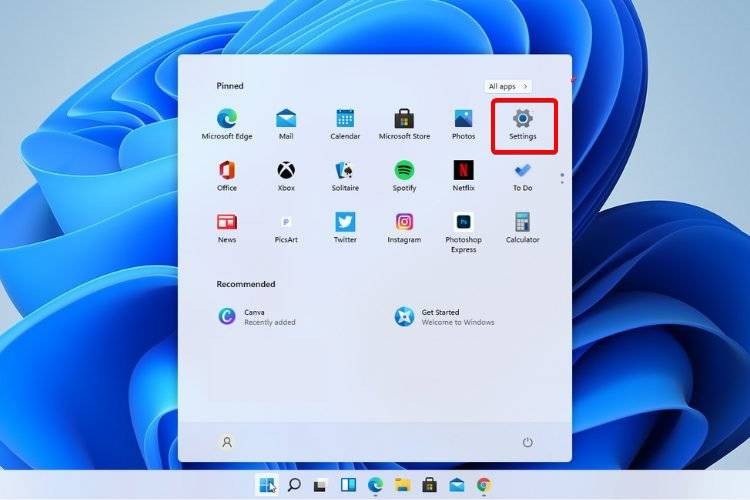
2. 导航到激活。
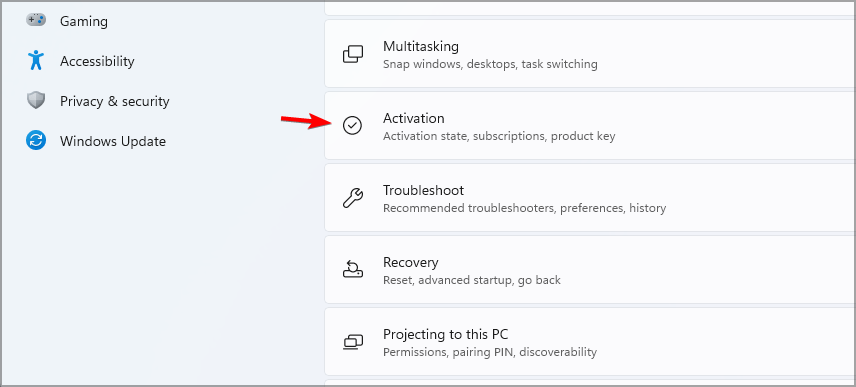
3. 在切换到 Windows 11 家庭版或切换到 Windows 11 专业版下查看。在这里,名称将根据您运行的 Windows 11 版本而有所不同。
4. 选择打开商店。注意不要点击 Upgrade Your Edition Of Windows下的Go to the Store 选项 。这是一个不同的过程,可以让你保持在 S 模式。
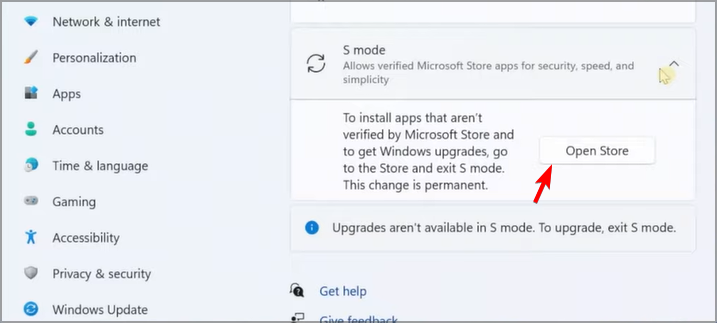
5. 在Microsoft Store 中出现的退出 S 模式页面上,单击获取按钮。
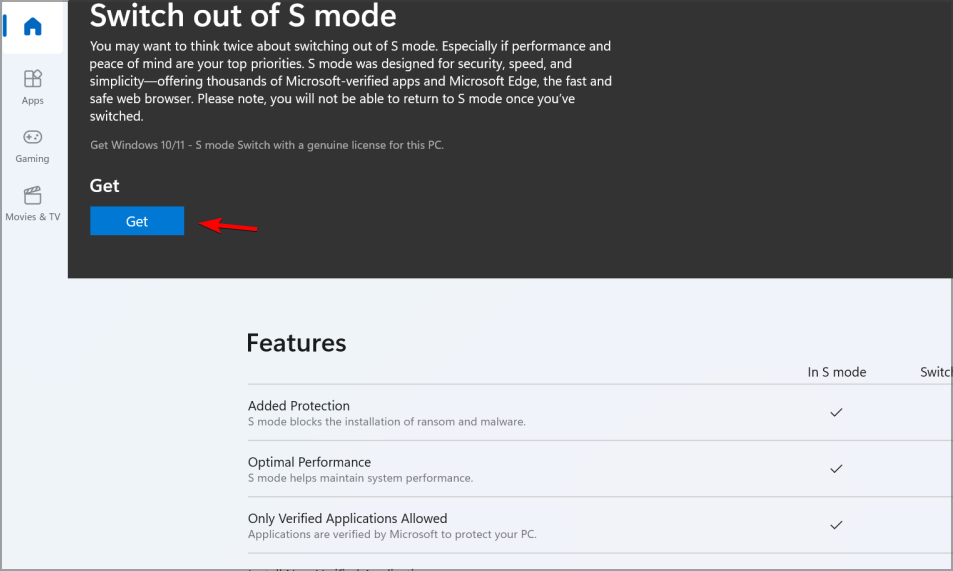
6. 单击安装 按钮。
7. 按照说明进行确认。
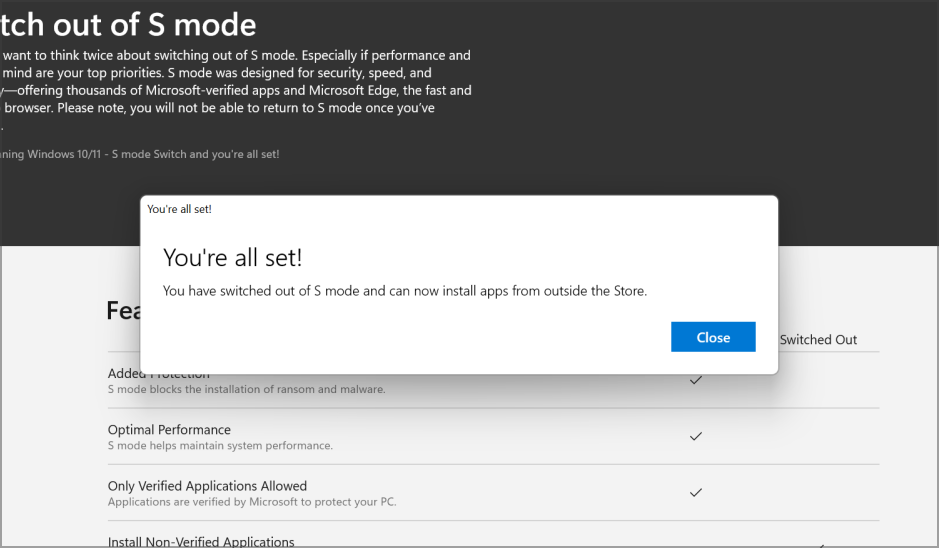
8. 按安装 按钮。
9. 您现在可以从 Microsoft Store 外部安装应用程序。
如果您想关闭 S 模式,因为它有不需要的限制,您可以使用 Windows 设置轻松完成。这是 Windows 11 设备上的内置菜单,只需单击几下即可访问。
有时您可能会收到一条消息,说稍后再试,我们这边出了点问题。
要查看如何解决此问题,请转到下一个解决方案。
2.重置微软商店
- 单击开始并打开设置。
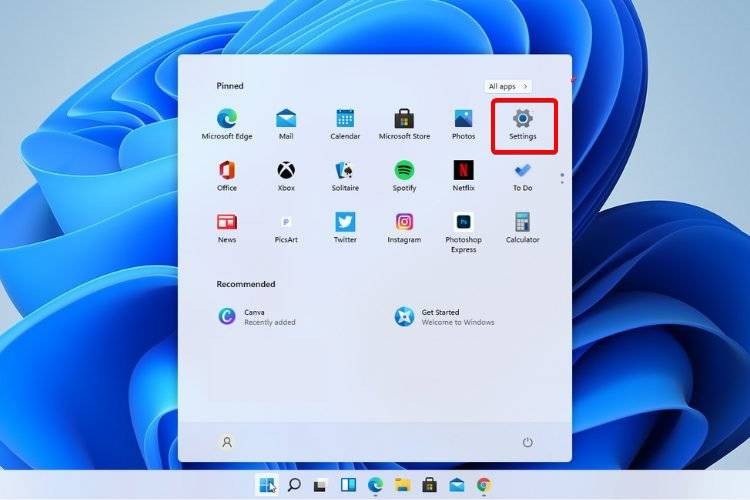
- 转到应用程序。
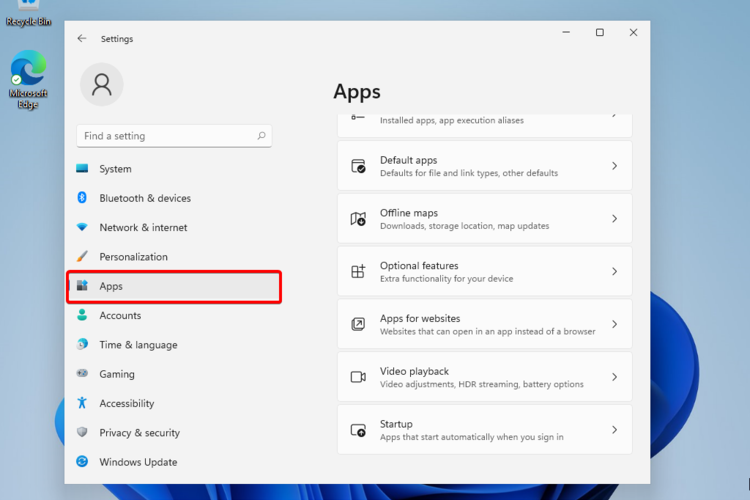
- 转到已安装的应用程序。
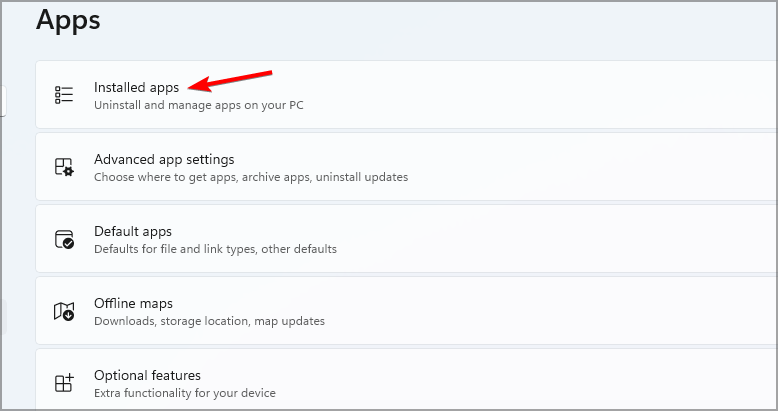
- 找到 Microsoft Store,单击它旁边的三个点,然后选择Advanced options。
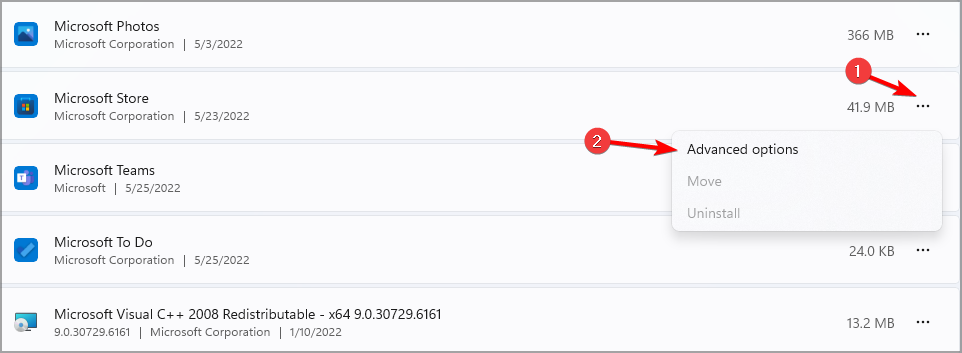
- 找到重置按钮并单击它。
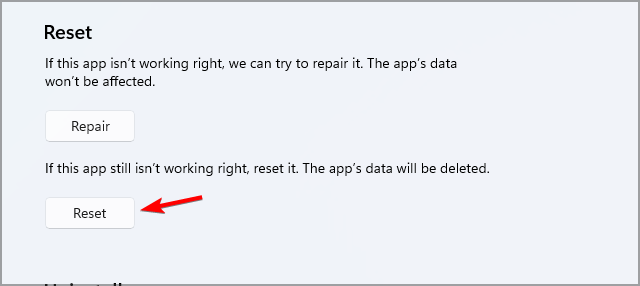
- 该过程完成后,重新启动您的设备。
- 现在尝试再次退出 S 模式。
在 Windows 11 设备上禁用 S 模式后,您将能够使用任何 Web 浏览器并下载不在 Microsoft Store 中的任何应用程序。
但是,您在做出此决定之前应该三思而后行,因为 S 模式旨在为您提供更快的启动时间、更长的电池寿命和更好的安全性。
如何在 Windows 11 上打开 S 模式?
正如我们之前所说,如果您已将其关闭,则不再可以在 Windows 11 设备上启用 S 模式。
如果您选择升级您的 Windows 版本而不退出 S 模式,您的设备将保持在 S 模式。
由于额外的安全性,建议将您的设备保持在 S 模式,特别是对于有孩子的家庭。
但是,如果您想不受限制地使用您的 PC,关闭 S 模式将使您可以自由使用计算机。
Windows 11 S 模式 vs Home,哪个是更好的选择?我们认为,家庭版总是更好,因为它可以让您更自由地安装任何应用程序。
但是,如果您不是高级用户,并且想让您的 PC 尽可能安全,那么 S 模式可能是您的正确选择。
Microsoft Store 上提供了许多应用程序,您可以在 Windows 11 S 模式下安装 Chrome 以及许多其他常用应用程序。
如果您想了解更多有关 Windows 11 功能的信息,您绝对应该查看这篇文章并了解Windows 11 与 Windows 10的比较。
今天关于《如何在 Windows 11 中关闭 S 模式》的内容就介绍到这里了,是不是学起来一目了然!想要了解更多关于软件,windows系统的内容请关注golang学习网公众号!
 Apple 新专利竟是「搭载相机的手表」
Apple 新专利竟是「搭载相机的手表」
- 上一篇
- Apple 新专利竟是「搭载相机的手表」
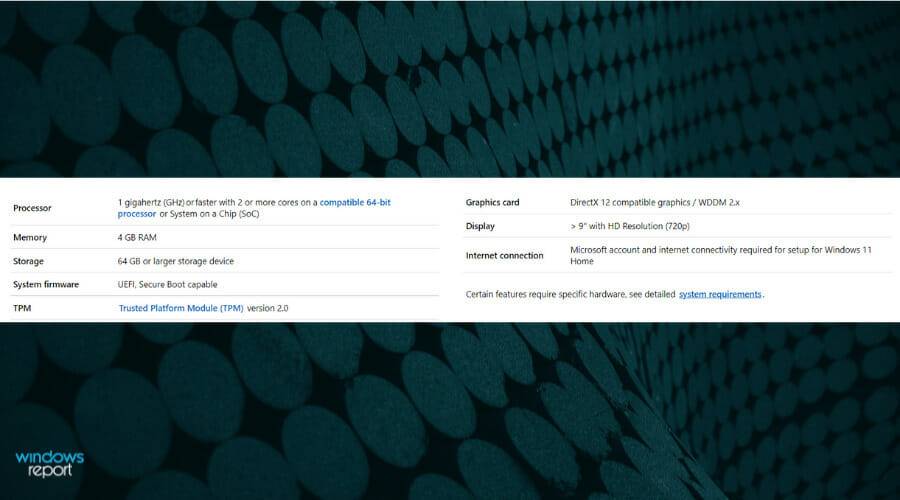
- 下一篇
- 下载 PC 健康检查以测试您的 PC 是否适用于 Windows 11
-

- 文章 · 软件教程 | 54秒前 |
- 迅雷IE打不开?全面解决方法分享
- 176浏览 收藏
-
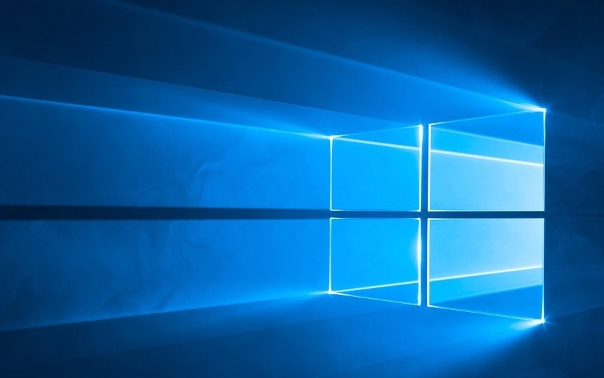
- 文章 · 软件教程 | 4分钟前 |
- Win8程序权限不足解决方法
- 459浏览 收藏
-

- 文章 · 软件教程 | 10分钟前 |
- 拼多多优惠券无法使用解决方法
- 127浏览 收藏
-

- 文章 · 软件教程 | 13分钟前 |
- WPS导出PDF保留动画链接方法
- 199浏览 收藏
-

- 文章 · 软件教程 | 16分钟前 |
- 找回被WindowsDefender隔离的文件步骤
- 188浏览 收藏
-

- 前端进阶之JavaScript设计模式
- 设计模式是开发人员在软件开发过程中面临一般问题时的解决方案,代表了最佳的实践。本课程的主打内容包括JS常见设计模式以及具体应用场景,打造一站式知识长龙服务,适合有JS基础的同学学习。
- 543次学习
-

- GO语言核心编程课程
- 本课程采用真实案例,全面具体可落地,从理论到实践,一步一步将GO核心编程技术、编程思想、底层实现融会贯通,使学习者贴近时代脉搏,做IT互联网时代的弄潮儿。
- 516次学习
-

- 简单聊聊mysql8与网络通信
- 如有问题加微信:Le-studyg;在课程中,我们将首先介绍MySQL8的新特性,包括性能优化、安全增强、新数据类型等,帮助学生快速熟悉MySQL8的最新功能。接着,我们将深入解析MySQL的网络通信机制,包括协议、连接管理、数据传输等,让
- 500次学习
-

- JavaScript正则表达式基础与实战
- 在任何一门编程语言中,正则表达式,都是一项重要的知识,它提供了高效的字符串匹配与捕获机制,可以极大的简化程序设计。
- 487次学习
-

- 从零制作响应式网站—Grid布局
- 本系列教程将展示从零制作一个假想的网络科技公司官网,分为导航,轮播,关于我们,成功案例,服务流程,团队介绍,数据部分,公司动态,底部信息等内容区块。网站整体采用CSSGrid布局,支持响应式,有流畅过渡和展现动画。
- 485次学习
-

- ChatExcel酷表
- ChatExcel酷表是由北京大学团队打造的Excel聊天机器人,用自然语言操控表格,简化数据处理,告别繁琐操作,提升工作效率!适用于学生、上班族及政府人员。
- 3211次使用
-

- Any绘本
- 探索Any绘本(anypicturebook.com/zh),一款开源免费的AI绘本创作工具,基于Google Gemini与Flux AI模型,让您轻松创作个性化绘本。适用于家庭、教育、创作等多种场景,零门槛,高自由度,技术透明,本地可控。
- 3425次使用
-

- 可赞AI
- 可赞AI,AI驱动的办公可视化智能工具,助您轻松实现文本与可视化元素高效转化。无论是智能文档生成、多格式文本解析,还是一键生成专业图表、脑图、知识卡片,可赞AI都能让信息处理更清晰高效。覆盖数据汇报、会议纪要、内容营销等全场景,大幅提升办公效率,降低专业门槛,是您提升工作效率的得力助手。
- 3454次使用
-

- 星月写作
- 星月写作是国内首款聚焦中文网络小说创作的AI辅助工具,解决网文作者从构思到变现的全流程痛点。AI扫榜、专属模板、全链路适配,助力新人快速上手,资深作者效率倍增。
- 4563次使用
-

- MagicLight
- MagicLight.ai是全球首款叙事驱动型AI动画视频创作平台,专注于解决从故事想法到完整动画的全流程痛点。它通过自研AI模型,保障角色、风格、场景高度一致性,让零动画经验者也能高效产出专业级叙事内容。广泛适用于独立创作者、动画工作室、教育机构及企业营销,助您轻松实现创意落地与商业化。
- 3832次使用
-
- pe系统下载好如何重装的具体教程
- 2023-05-01 501浏览
-
- qq游戏大厅怎么开启蓝钻提醒功能-qq游戏大厅开启蓝钻提醒功能教程
- 2023-04-29 501浏览
-
- 吉吉影音怎样播放网络视频 吉吉影音播放网络视频的操作步骤
- 2023-04-09 501浏览
-
- 腾讯会议怎么使用电脑音频 腾讯会议播放电脑音频的方法
- 2023-04-04 501浏览
-
- PPT制作图片滚动效果的简单方法
- 2023-04-26 501浏览